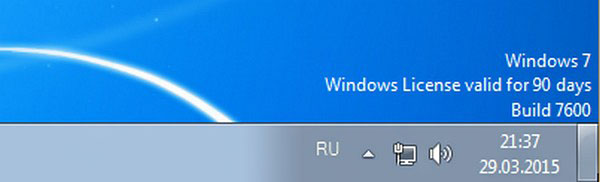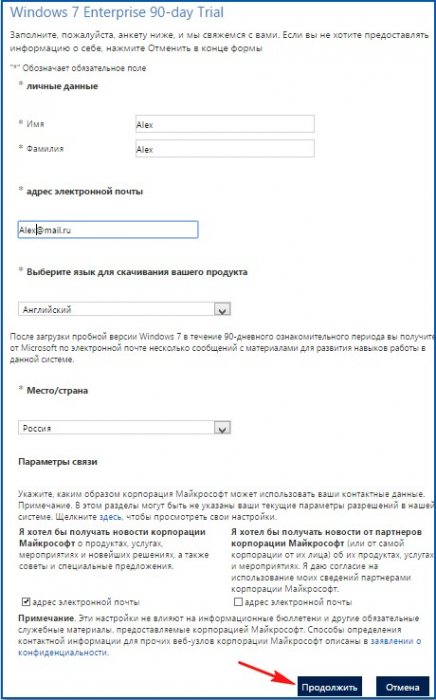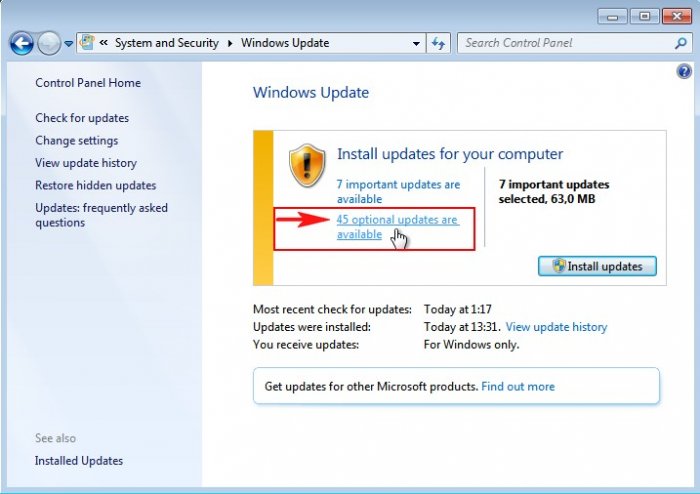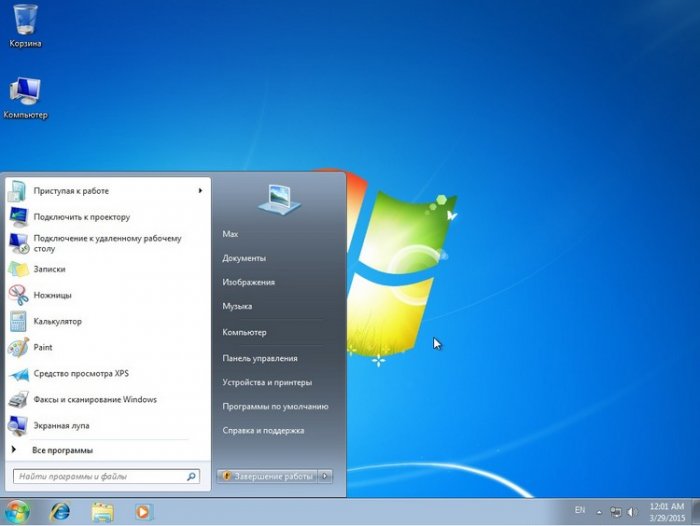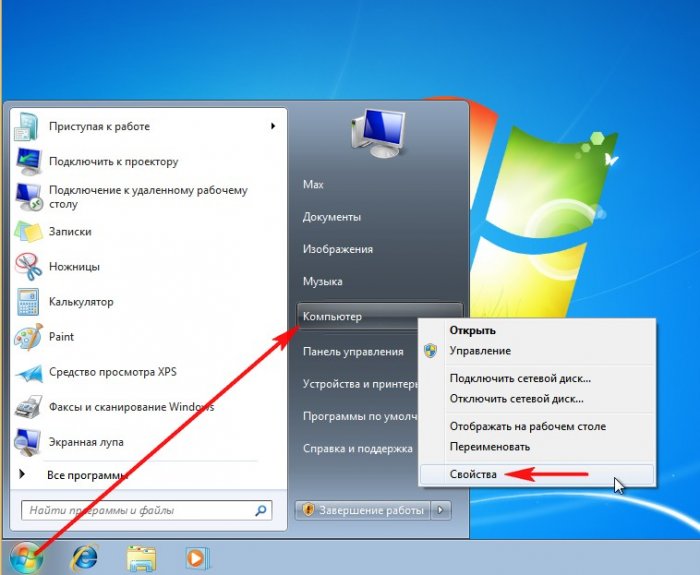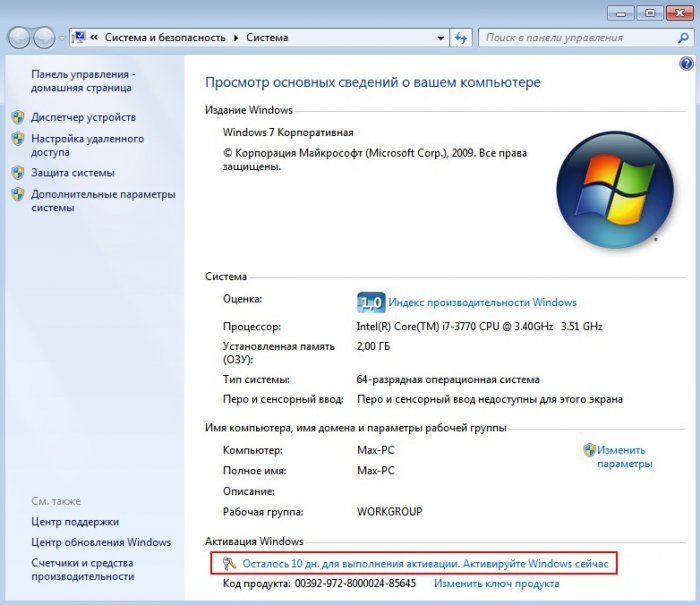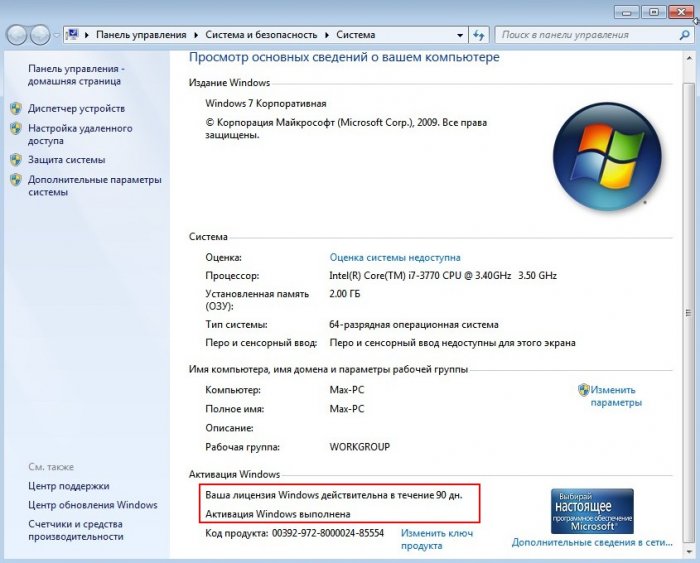Где скачать лицензионную Windows 7 Enterprise 64-Bit (90 дней использования) на сайте Майкрософт и как её установить
Где скачать лицензионную Windows 7 Enterprise 64-Bit (90 дней использования) на сайте Майкрософт и как её установить
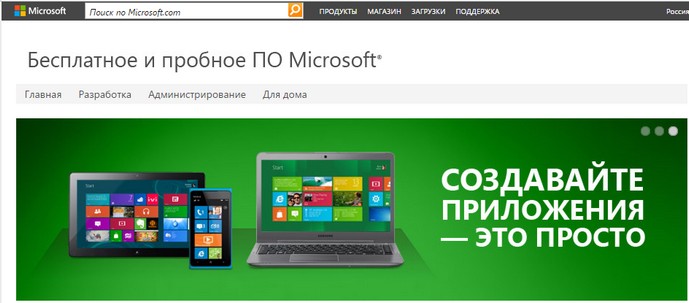
Или перейдите на страницу непосредственного скачивания Windows 7
http://www.microsoft.com/ru-ru/softmicrosoft/windows7.aspx
Жмём левой мышью на Windows 7 Enterprise,
если и там скачать не получится, то есть ещё одно место на сайте Майкрософт, где можно скачать оригинальную Windows 7.
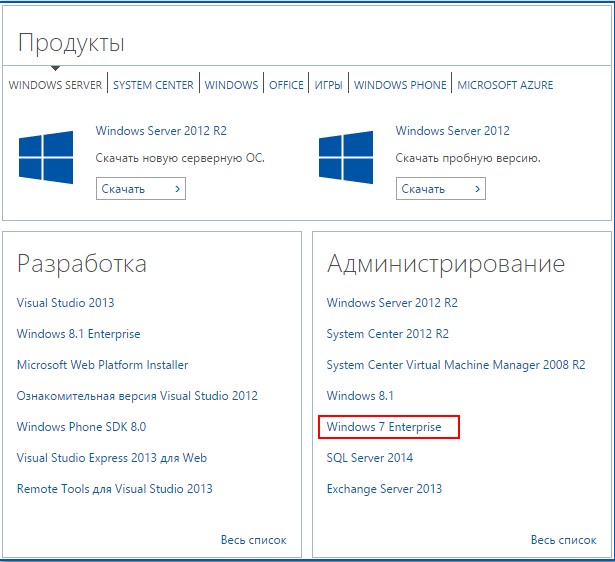
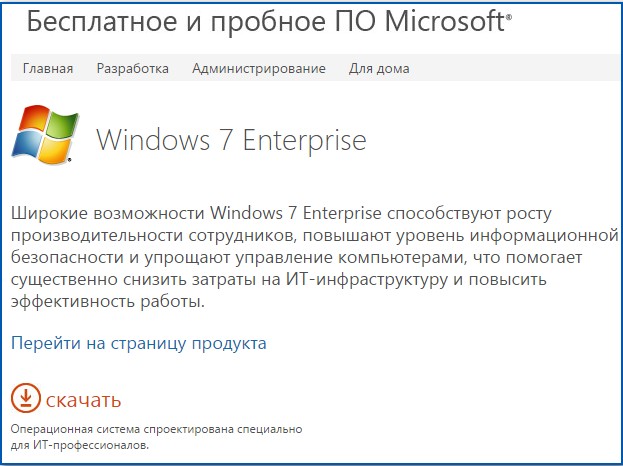
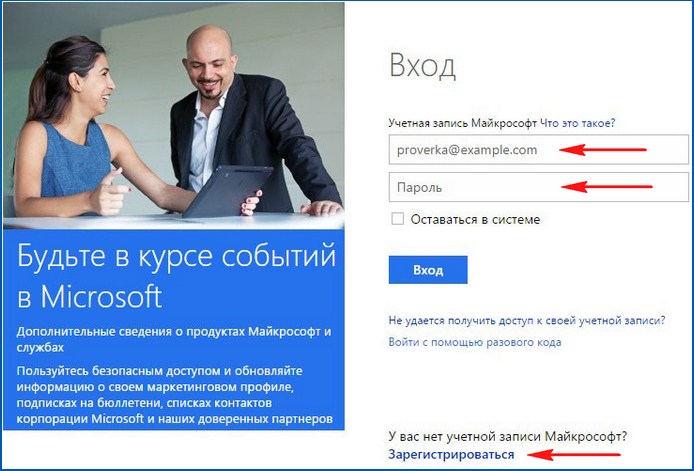
Выбираем разрядность Windows 7 и Продолжить.
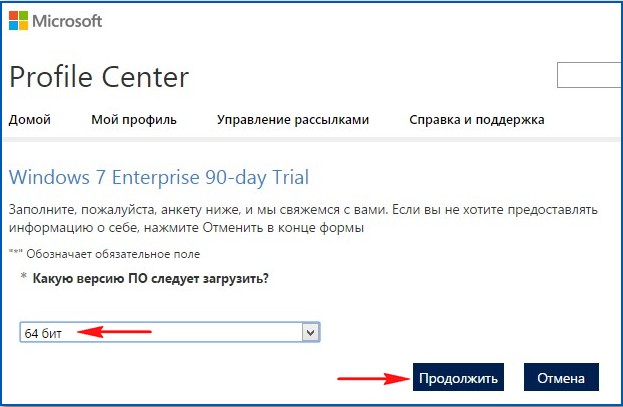
Продолжить
Образ ISO Windows 7 скачивается нам на компьютер

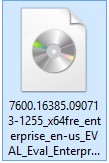
Для установки можем создать загрузочную флешку Windows 7 или прожгите образ системы на диск DVD.
Загружаем наш компьютер или ноутбук с установочной флешки Windows 7 Enterprise.
В начальной фазе установки на экране появляется надпись "Press any key boot of CD on DVD" (Нажмите любую клавишу на клавиатуре, чтобы загрузиться с установочного CD или DVD). Жмём на Enter и начинается установка Windows 7.

Формат времени и денежных единиц можно и нужно выбрать Русский.
Метод ввода (раскладка клавиатуры) Русский.
Next.
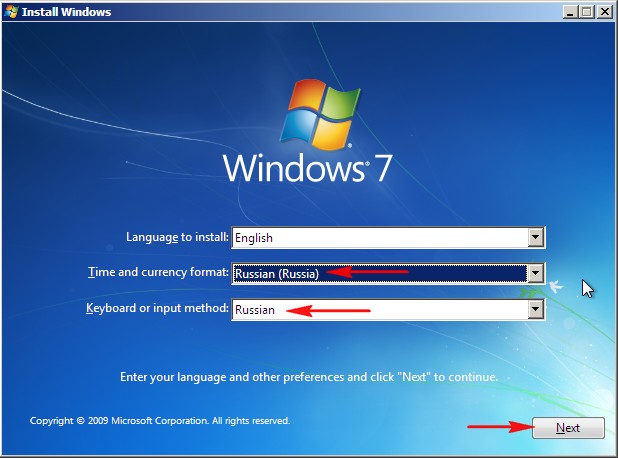
Принимаем условия лицензии
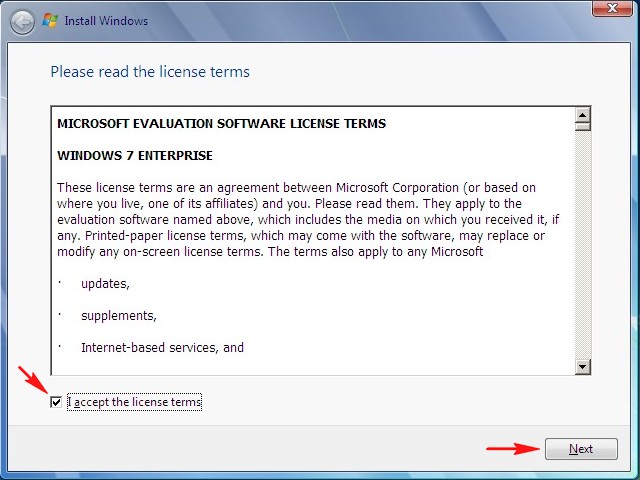
Выборочная установка
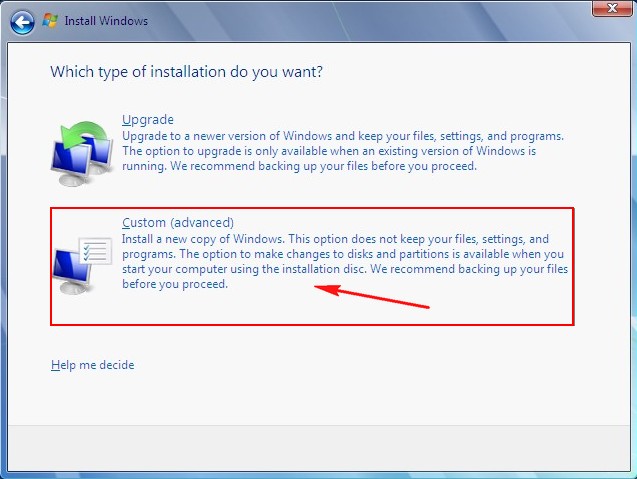
Я устанавливаю Windows 7 на чистый твердотельный накопитель SSD, поэтому разделы создавать не буду, жму сразу Next
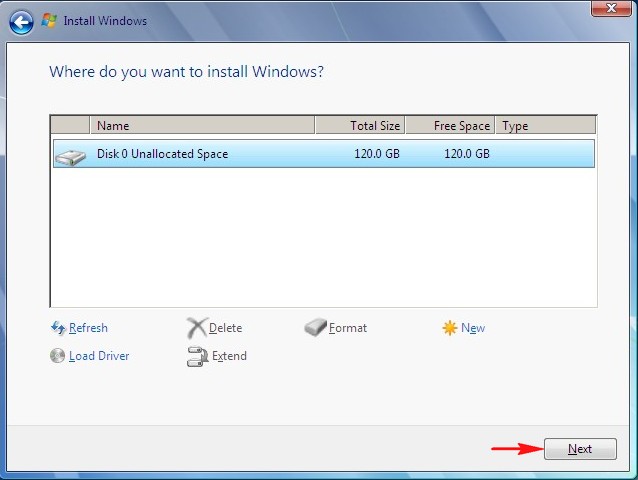
Начинается процесс установки Windows 7 Enterprise.
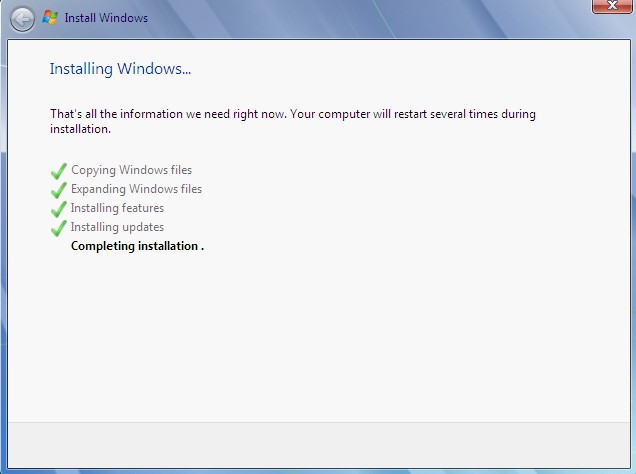
Перезагрузка. Здесь ничего нажимать не нужно иначе установка начнётся заново.

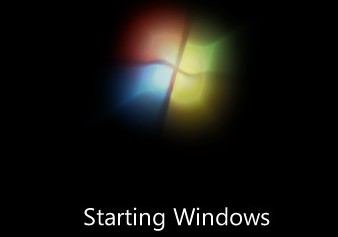
Вводим имя пользователя и имя компьютера
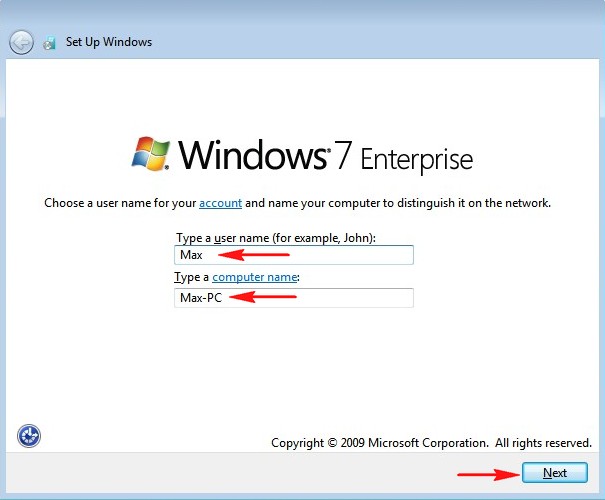
Пароль и подсказку на ваше усмотрение.
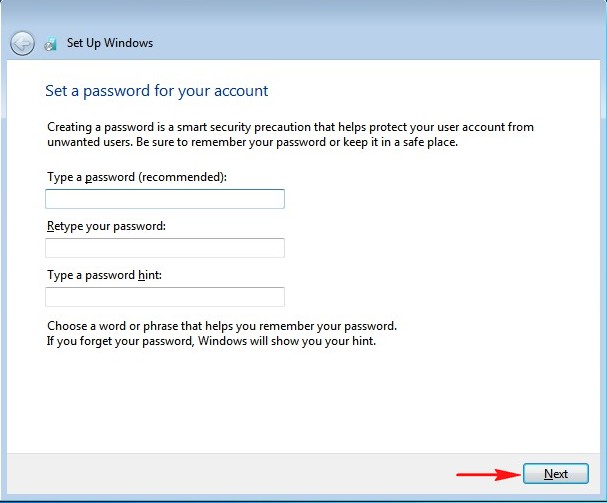
Включаем установку важных и рекомендуемых обновлений.
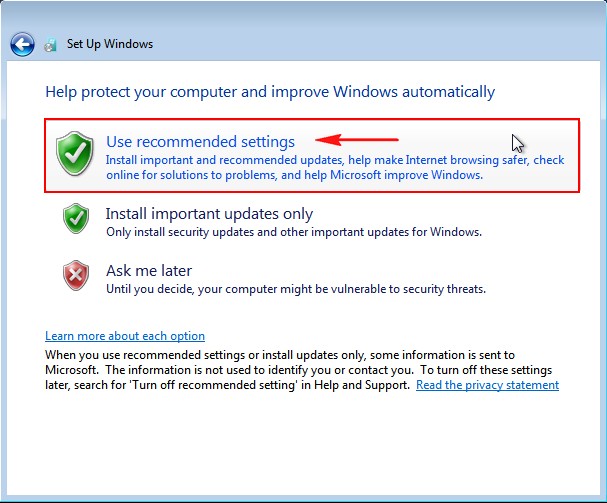
Next
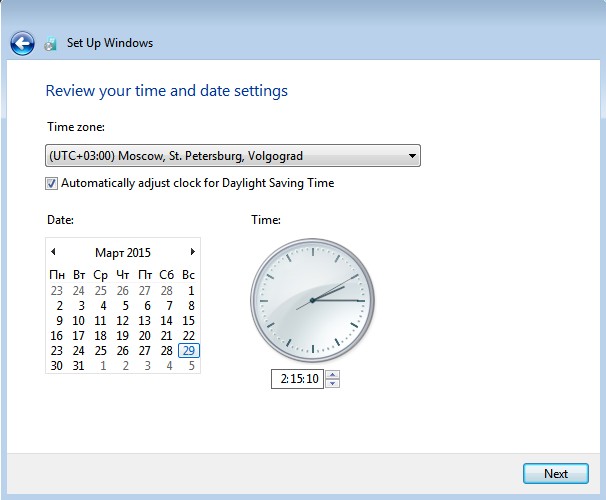
Выбираем тип сети интернет "Публичная сеть".
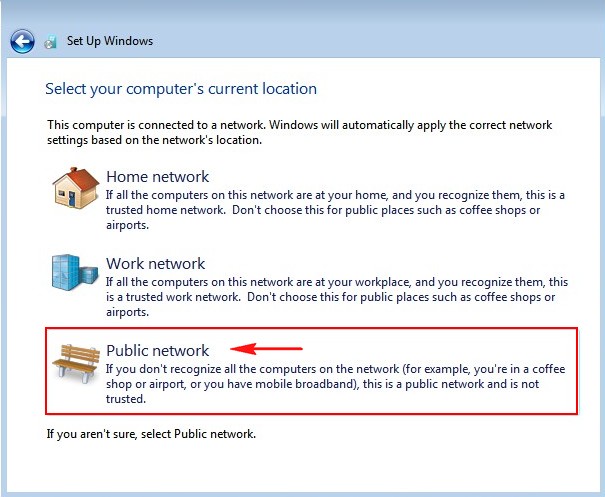
Окончание установки Windows 7 Enterprise
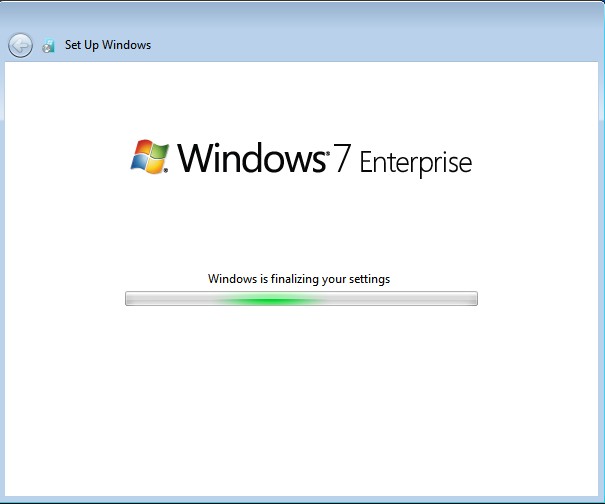
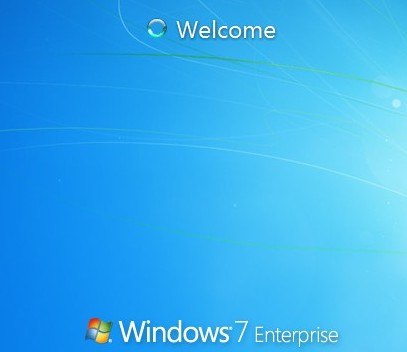
Готово
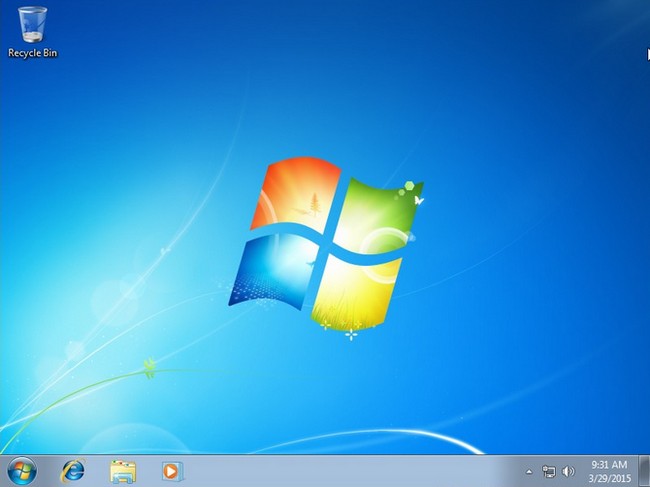
Как русифицировать Windows 7 Enterprise
Щёлкаем левой мышью на меню "Пуск" и выбираем Control Panel (Панель управления).
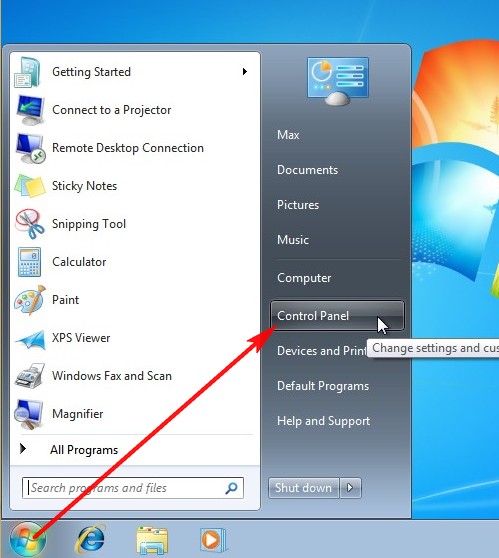
Щёлкаем левой мышью на элементе System and Secyrity (Система безопасность).
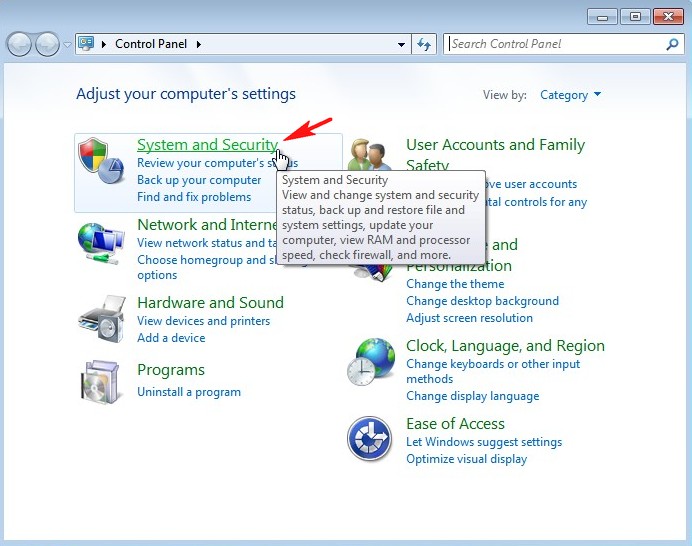
Центр обновления Windows (Windows Update)

Жмём на кнопку Необязательные обновления (Optional updates)
В списке Windows Languages Packs найдите и отметьте Русский язык и нажмите ОК
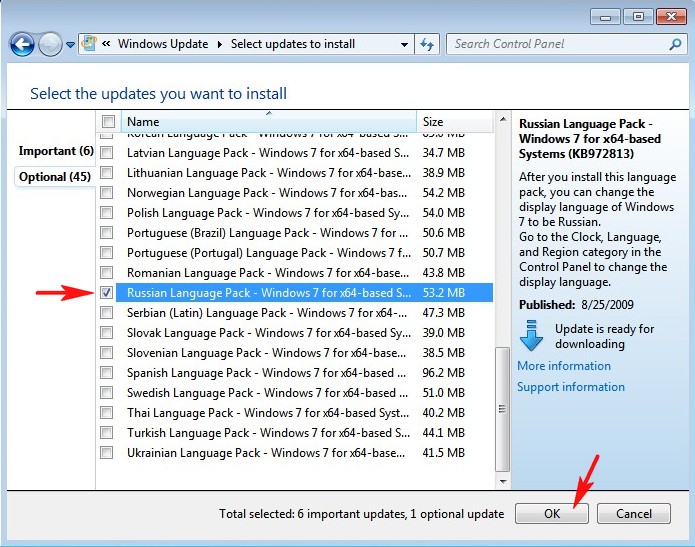
Жмите на Install updates и система загрузит, и установит русский язык.
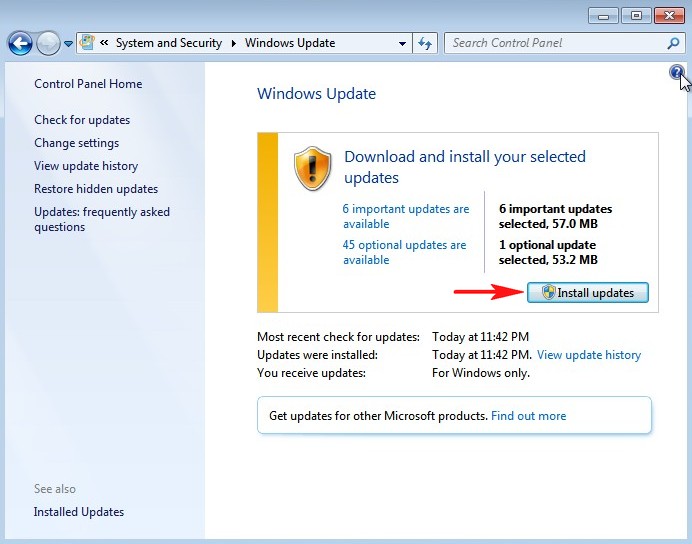
Принимаем лицензию и жмём на кнопку Finish
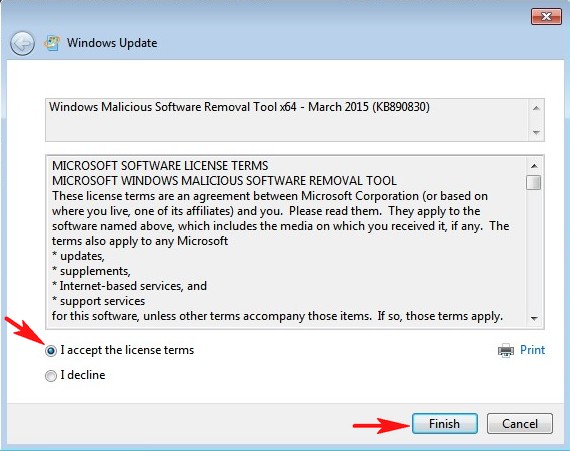
Происходит установка русского языка
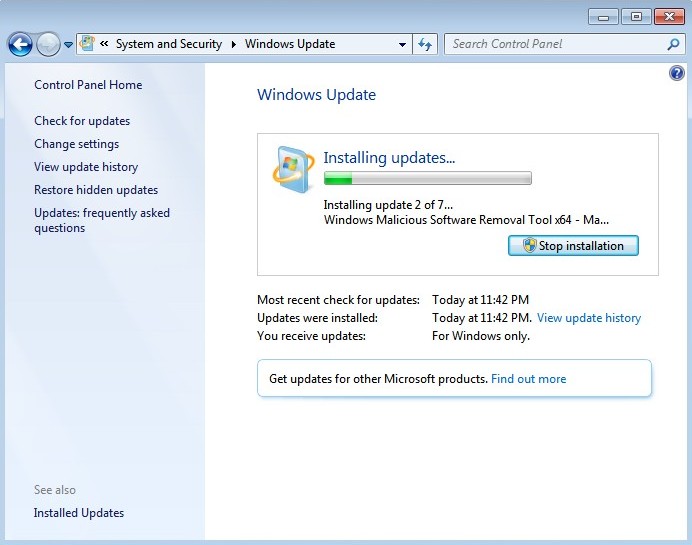
Жмём на кнопку "Перезагрузка"
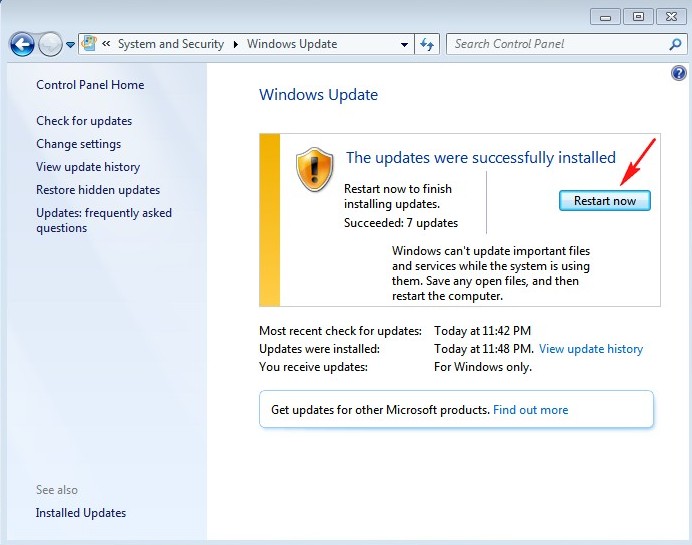
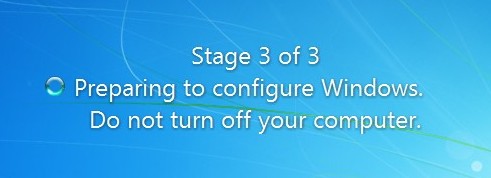
После перезагрузки опять идём в Панель управления
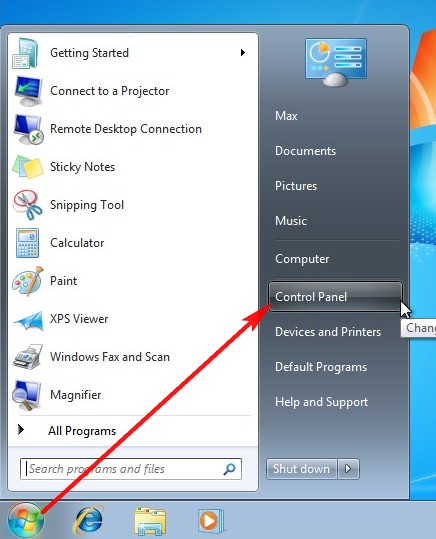
Change keyboards or other input methods (Смена раскладки клавиатуры или других способов ввода)
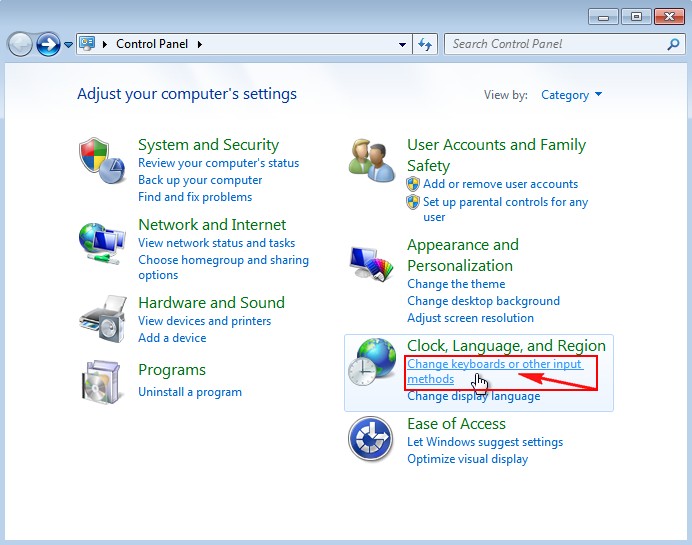
Выбираем Русский язык
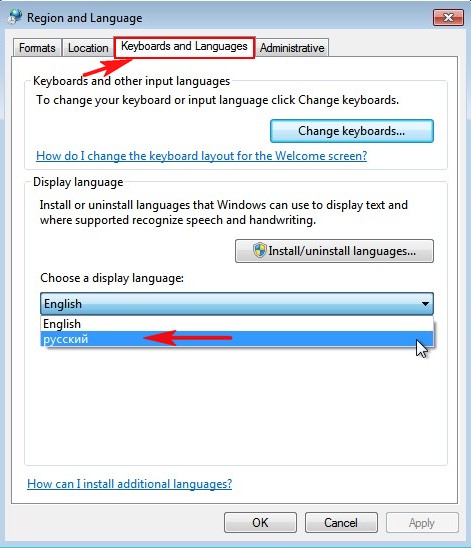
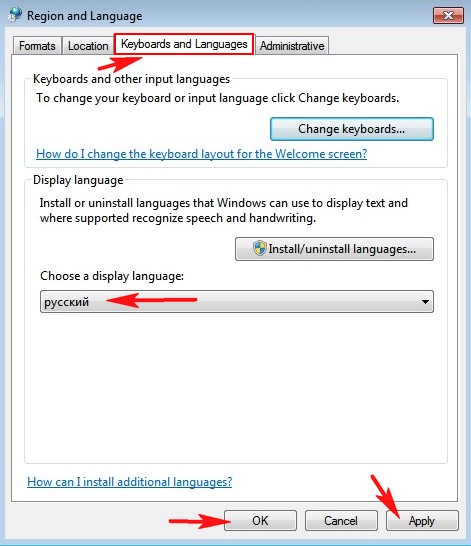
Log off now и происходит перезагрузка
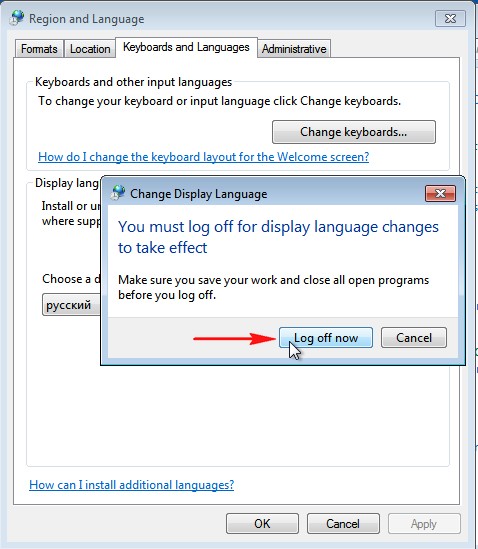
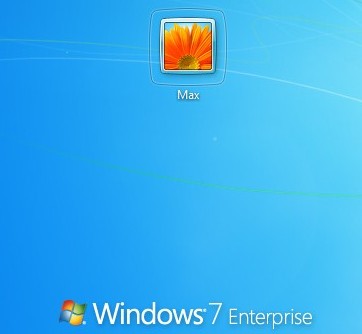
Windows 7 Enterprise русифицирована
Жмём на кнопку "Осталось 10 дн. до выполнения активации. Активируйте Windows сейчас".
Активировать Windows по сети
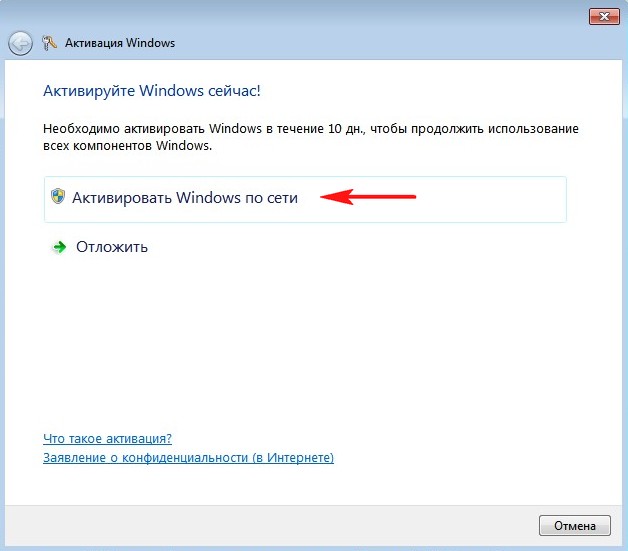
Идёт процесс активации
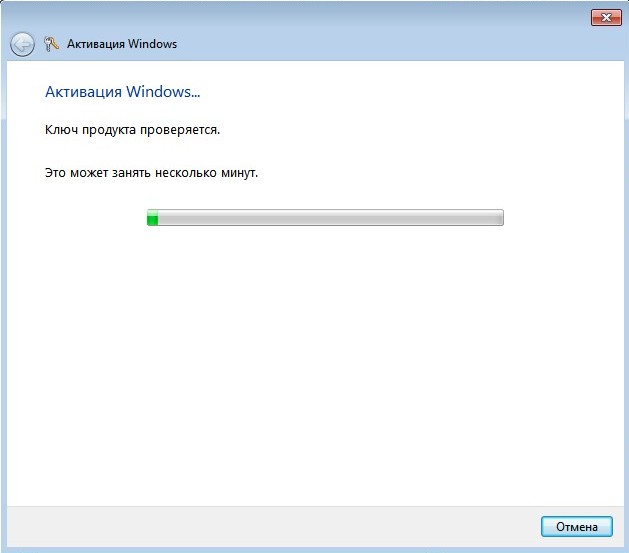
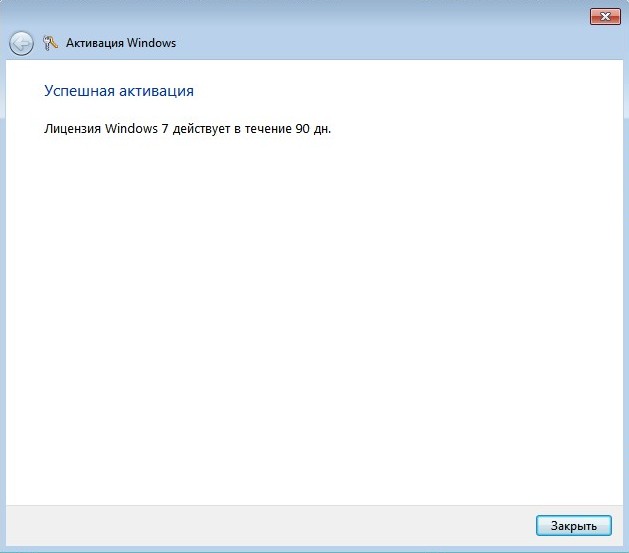
Свойства компьютера.